Я хочу удалить сообщения WhatsApp с моего iPhone SE и заменить на WeChat, чтобы удобно связаться с моим деловым партнером в Китае. Прежде чем сделать это, как я могу сделать резервную копию моих важных сообщений WhatsApp?
WhatsApp — это международный инструмент для общения с друзьями/родными или деловых контактов. Текстовые или голосовые сообщения в WhatsApp станут важной частью при использовании WhatsApp. Однако многие из вас, как Натан, могут захотеть резервное копирование сообщений WhatsApp на айфоне на всякий случай. Итак, вопрос в том, как сделать резервную копию сообщений WhatsApp на iPhone. В следующем описании мы подробно расскажем об этом.
WhatsApp предлагает пользователям Android и iOS версии для бесплатного, но удобного использования. Здесь мы только берем iPhone в качестве примера, чтобы рассказать, как сделать резервную копию истории сообщений WhatsApp, включая голосовые сообщения, текстовые сообщения и вложения сообщений.
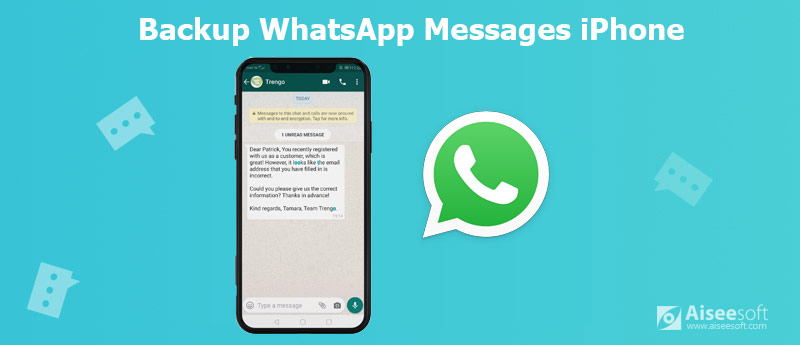
Первый способ передачи сообщений и вложений WhatsApp на компьютер - использование WhatsApp Transfer для iOS. Это профессиональное приложение для отправки истории чата WhatsApp со всех контактов и групп с iPhone на компьютер. Кроме того, он также может создавать резервные копии всех текстов, голосовых сообщений и вложений WhatsApp с одного iPhone на другой iPhone в копии 1: 1.
Вам понадобится USB-кабель и загрузите это программное обеспечение для резервного копирования WhatsApp.

Скачать
100% безопасность. Без рекламы.
100% безопасность. Без рекламы.




В следующий раз, когда захочешь восстановить резервную копию WhatsApp, это программное обеспечение также может помочь вам легко восстановить все данные WhatsApp с ПК на iPhone.
WhatsApp сотрудничает с Apple, поэтому он определенно получит превосходство в некоторых аспектах. Здесь резервное копирование сообщений WhatsApp на iPhone можно выполнить с помощью самого WhatsApp. Что вам нужно, это учетная запись iCloud и WLAN.
Шаг 1. На вашем iPhone нажмите Настройки > ICloud > ICloud Drive > слайд ICloud Drive и WhatsApp в ВКЛ.
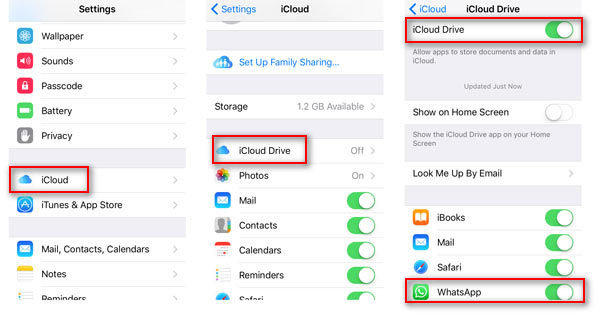
Шаг 2. Удар WhatsApp > Настройки > Чаты > Резервная копия > включить Создать копию для резервного копирования истории чата.
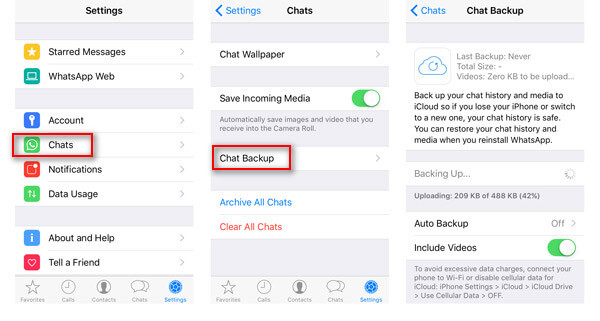
Если хотите, можете включить Включить видео для резервного копирования видео WhatsApp для восстановления в будущем. Также вам разрешено скользить Автоматическое резервное копирование ON, чтобы автоматически создавать сообщения и видео WhatsApp.
Резервное копирование WhatsApp застревает на iPhone? Вот решения.
Также вы можете восстановить WhatsApp, удалив WhatsApp. А затем вам нужно установить WhatsApp, войти в свой WhatsApp, используя свою оригинальную учетную запись. Как только вы вздохнете в WhatsApp, вам будет предложено восстановить резервную копию из iCloud.
Конечно, восстановленная резервная копия из iCloud перезапишет существующие файлы WhatsApp на iPhone.
Помимо двух вышеупомянутых методов, есть еще один способ скопировать сообщение WhatsApp с iPhone на ПК с помощью электронной почты. Что вы должны подготовить, так это WLAN и ваш адрес электронной почты. Помимо двух вышеперечисленных методов, существует еще один способ резервного копирования сообщения WhatsApp с iPhone на ПК с помощью электронной почты. Что вы должны подготовить, так это WLAN и ваш адрес электронной почты.
Шаг 1. Перейдите в WhatsApp и перейдите к разговору, который хотите создать резервную копию на ПК.
Шаг 2. Нажмите имя контактного лица вверху, затем прокрутите вниз, чтобы найти Экспорт чата. Во всплывающем окне вы можете выбрать Приложить СМИ or Без СМИ добавить вложения (фото или видео).
Шаг 3. После этого выберите Почта ввести адрес электронной почты получателя для отправки WhatsApp на почту.
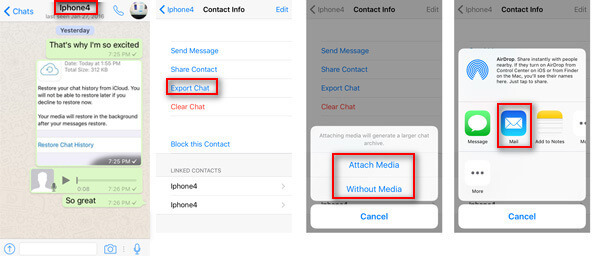
Таким образом, вы обнаружите, что ваши сообщения WhatsApp будут сохранены как TXT после входа в ваш адрес электронной почты на компьютере. Однако вы обнаружите, что экспортировать сообщения WhatsApp по одному контактному лицу немного сложно.
Пользователи iPhone не могут пропустить один из важных инструментов AirDrop, который также является полезной программой между устройствами iOS и Mac. Здесь мы покажем вам подробные шаги, чтобы Airdrop сообщения WhatsApp или другие файлы между iPhone и Mac.
Шаг 1. Повторите шаги 1 и 2 в третьем способе, чтобы упаковать текстовые сообщения и вложения сообщений.
Шаг 2. В способе передачи вы можете использовать AirDrop смахнув снизу вверх, выберите Каждый человек чтобы найти свой Mac. Нажмите его, чтобы сохранить резервную копию сообщений WhatsApp на Mac.
Для резервного копирования заархивированных сообщений WhatsApp вы должны щелкать их одно за другим, а затем выбрать отправку на другие устройства для резервного копирования.
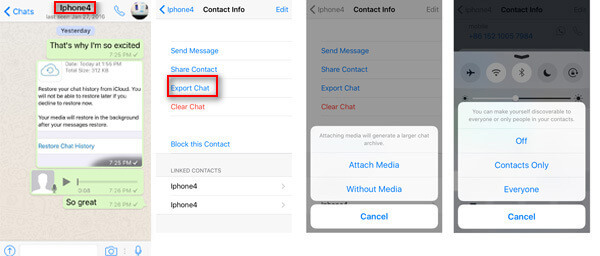
AirDrop также поддерживает не только сообщения, контакты, фотографии и т. Д. WhatsApp. Проверьте здесь, чтобы узнать как сделать резервную копию контактов на iPhone с помощью AirDrop.
Как восстановить удаленные сообщения WhatsApp без резервного копирования?
Чтобы восстановить удаленные сообщения WhatsApp, вам нужна резервная копия. Даже если вы не создаете резервную копию WhatsApp, вы можете использовать стороннее программное обеспечение для восстановления (например, FoneLab iPhone Восстановление данных ), чтобы вернуть удаленные данные. Узнайте из этого сообщения, чтобы восстановить удаленные сообщения WhatsApp без резервного копирования.
Как мне получить доступ к WhatsApp в iCloud?
Все резервные копии через iCloud будут храниться в облаке от Apple. Войдите на сайт www.icloud.com, и вы сможете просмотреть некоторые данные файла резервной копии. Что касается сообщений WhatsApp, iCloud не позволяет просматривать их напрямую. Вам нужен экстрактор iCloud для доступа к данным WhatsApp.
Можно ли перейти на iOS с передачей WhatsApp?
Нет. Move to iOS - бесплатное приложение для передачи данных с телефона Android на iPhone. Однако данные приложений, такие как WhatsApp, Kik и т. Д., Не поддерживаются для отправки с Android на iPhone.
WhatsApp связан с Apple ID или номером телефона?
Аккаунт WhatsApp привязан к вашему номеру мобильного телефона. Сама учетная запись не связана с Apple ID. Однако, если вы хотите сделать резервную копию своих сообщений WhatsApp через iCloud, вы должны убедиться, что на вашем устройстве выполнен вход с тем же Apple ID.
Можете ли вы передавать сообщения AirDrop WhatsApp между устройствами с одним и тем же Apple ID?
Конечно. Если вы используйте AirDrop для передачи файлов между двумя устройствами Apple, например при переносе фотографии с iPhone на Mac, вам не будут напоминать о том, чтобы выбрать «Принять» или «Отклонить», а файлы будут автоматически получены и сохранены.
Заключение
Вышеуказанные 4 способа помочь вам резервное копирование сообщений iPhone WhatsApp полезны для вас? Какой метод является самым простым способом экспортировать сообщения WhatsApp с iPhone на компьютер для резервного копирования?
Дайте мне знать, оставив свои комментарии ниже.

Профессиональный менеджер данных iPhone / Android и передача для передачи различных файлов между телефоном iOS / Android и компьютером и между двумя мобильными телефонами в один клик.
100% безопасность. Без рекламы.